Astro CommandCenterが検出されない問題を修正する5つの方法 (09.15.25)
67344astroコマンドセンターが検出されないAstroGamingは、あらゆる種類のゲーム機器を提供することで知られる人気の会社です。すべての製品は、さまざまな機能を備えているため、ゲーム体験を向上させることを目的としています。すべての製品は、ゲームプレイ全体を改善する上で重要な役割を果たします。
Astro Command Centerが検出されない問題を修正する方法AstroCommand Centerは、Astro機器を所有するユーザーが使用できるソフトウェアです。ソフトウェアを介して、必要に応じて周辺機器をカスタマイズできます。ただし、特定のプレーヤーから、Astro CommandCenterがデバイスを検出しないという苦情が寄せられています。
その結果、デバイスを適切にカスタマイズして使用することができません。本日は、この記事を使用して、問題を完全に修正するために必要な手順とともに、問題について詳しく説明します。それでは、すぐに始めましょう!
ほとんどのユーザーはこれを知りませんが、デバイスを機能させるために単純な充電ケーブルを実際に使用することはできませんあなたのPCで。使用しているデバイスが何であれ、マイクロUSBケーブルが付属している必要があります。あなたがする必要があるのは、そのケーブルをデバイスに確実に差し込むことです。
問題は、単純な充電ケーブルがデバイスと互換性がない可能性があることです。一方、デバイスに付属のマイクロUSBケーブルはMixAmp用です。
もう1つ確認する必要があるのは、デバイスがPCモードに設定されているかどうかです。ただし、その前に、最初に確認することは、上記の最初の手順を実行したことです。
デバイスにマイクロUSBケーブルが接続されているかどうかを確認する必要があります。取得後、確認する必要があるのは、デバイスが実際にPCモードに設定されていることだけです。そうでない場合は、PCモードに変換するだけで、デバイスが正常に機能し始めます。
上記の2つの手順がうまくいかないことに気付いた場合は、デバイスのファームウェアを更新してみてください。これを行うには、コマンドセンターを開く必要があります。ここで、ファームウェアアップデートをチェックするオプションがあります。
ソフトウェアは、利用可能なファームウェアアップデートのチェックを自動的に開始する必要があります。利用可能なものがある場合は、ダウンロードとインストールに進む必要があります。ファームウェアを更新するには、クリックして確認する必要がある場合があることに注意してください。
デバイスが不良または障害のあるUSBポートに接続されている可能性があります。これをさらに確認するには、別のデバイスをまったく同じポートに接続するか、デバイスを別のポートに接続して、そのいずれかが機能するかどうかを確認します。
これにより、ポートまたはUSBケーブルに障害があります。いずれの場合も、デバイスをPCのすべてのポートに接続してみることをお勧めします。
デバイスに障害があるためにデバイスが機能しない理由の最後の可能性。この場合、ポート、ケーブル、および接続しようとしているシステムを変更して、デバイスをチェックする必要があります。
結論:
修正方法の5つの方法はすべて次のとおりです。 Astro CommandCenterが検出していません。この記事で説明したすべての指示に従って、問題をすばやく簡単に修正してください。
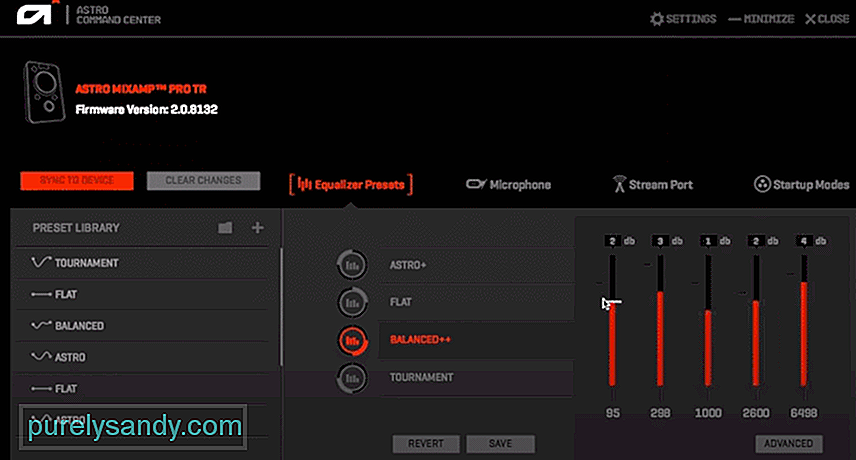
YouTubeのビデオ: Astro CommandCenterが検出されない問題を修正する5つの方法
09, 2025

